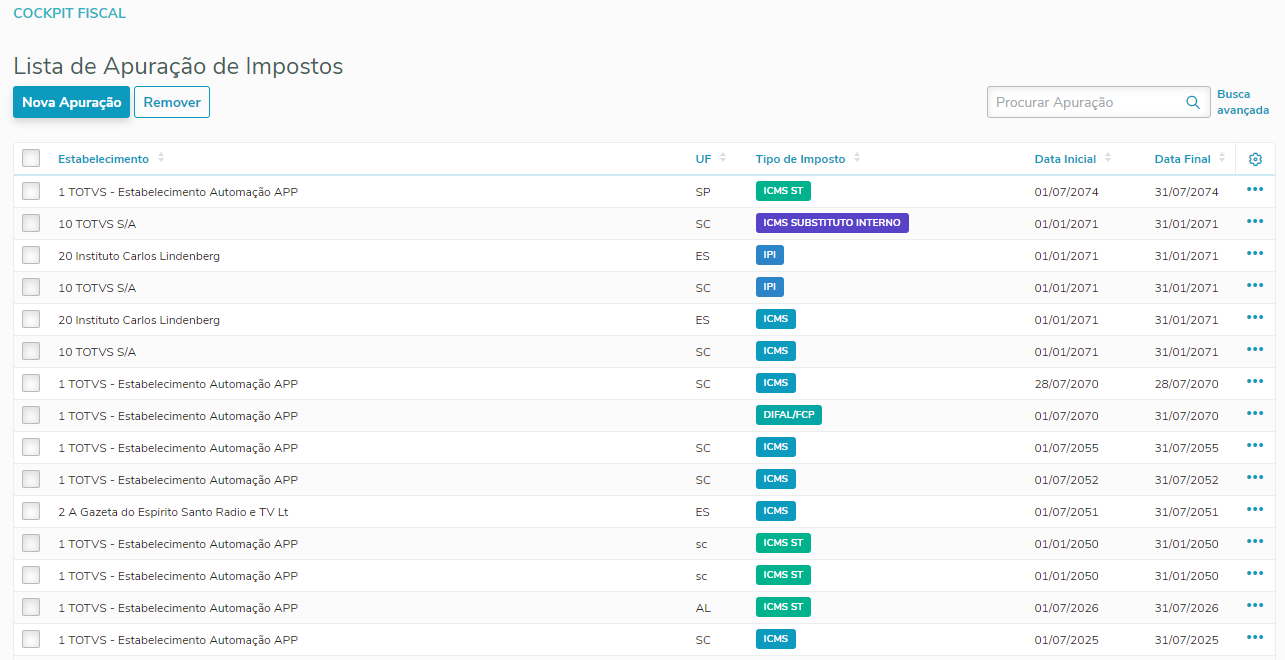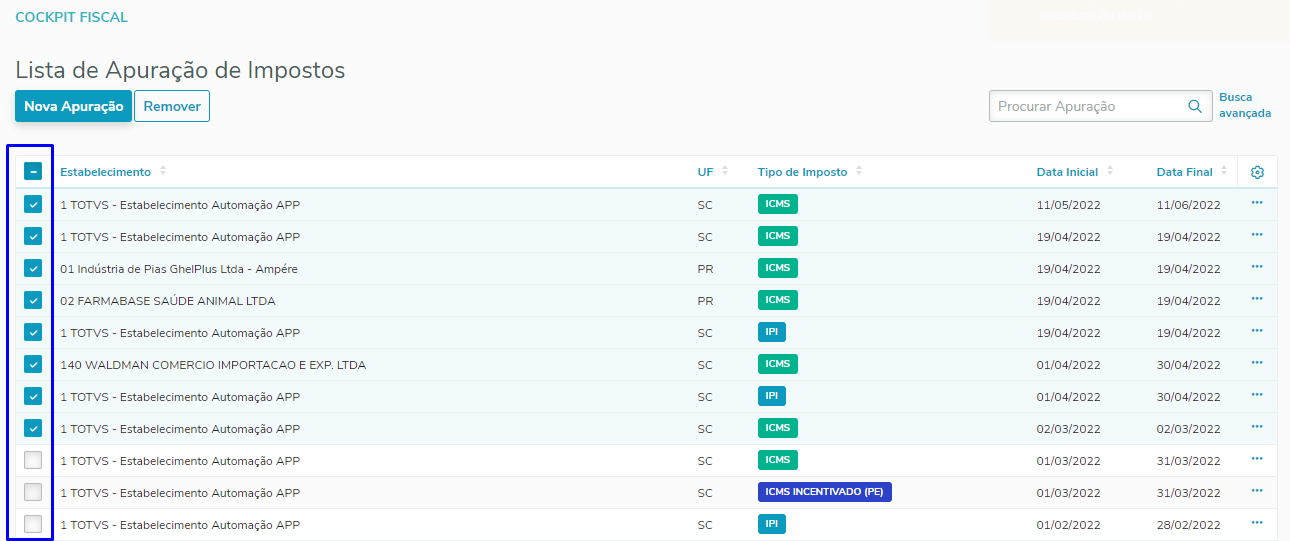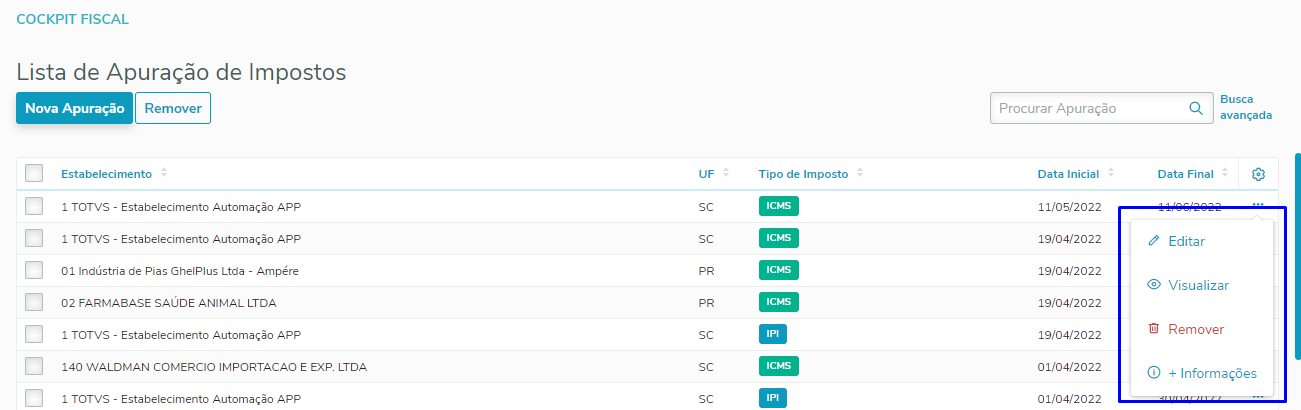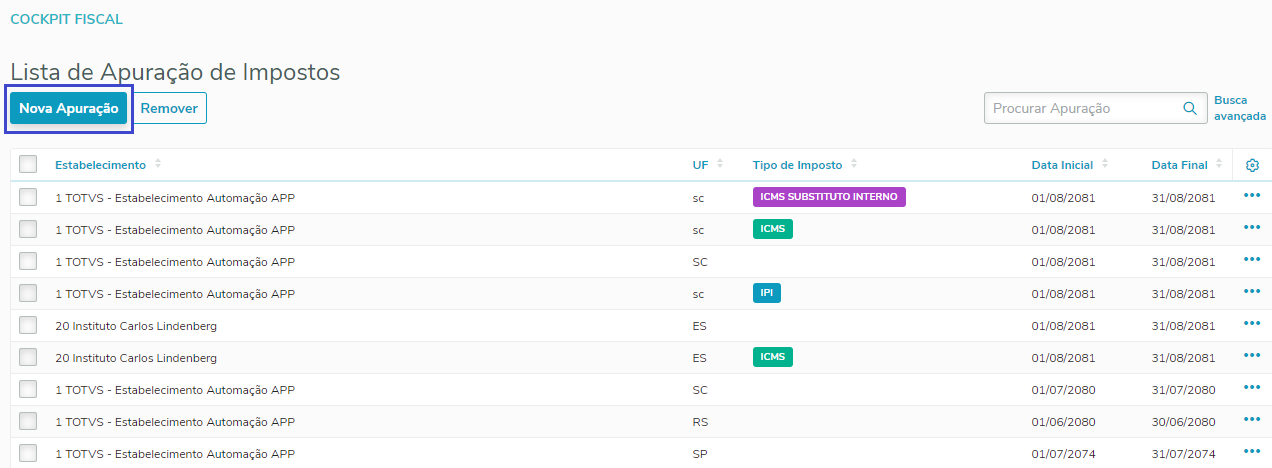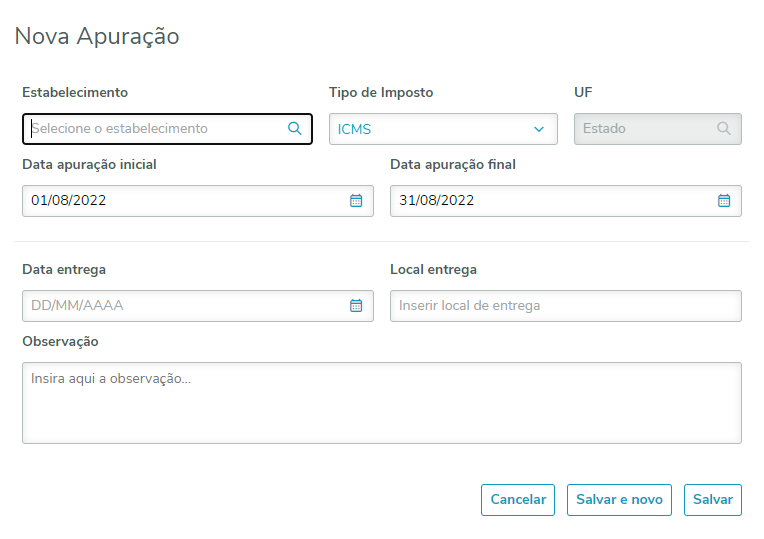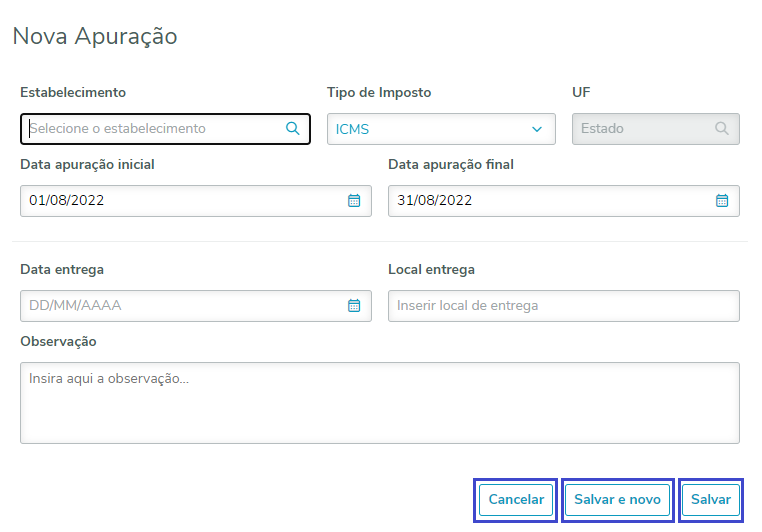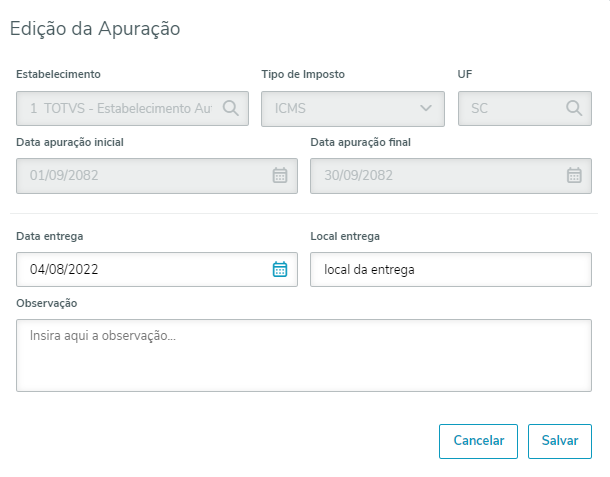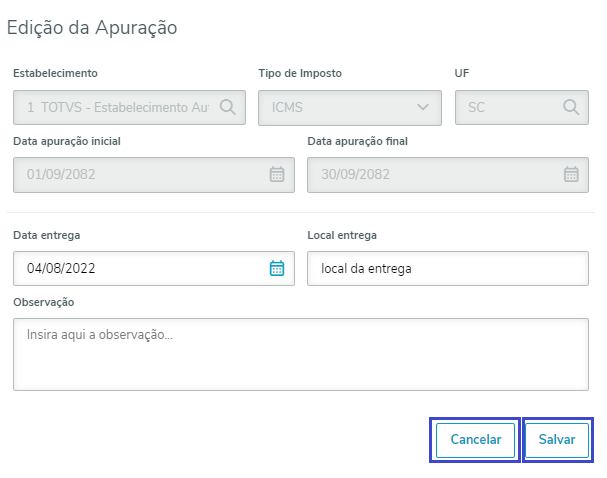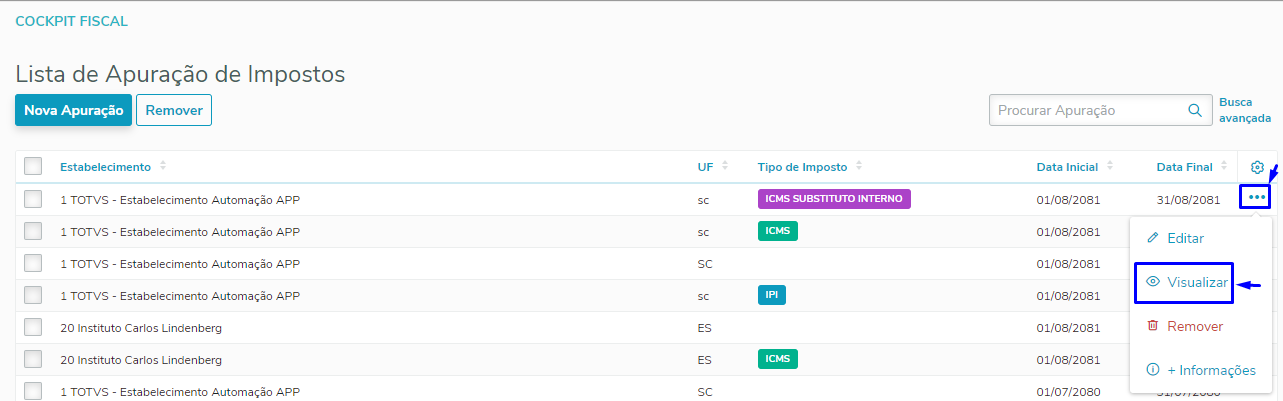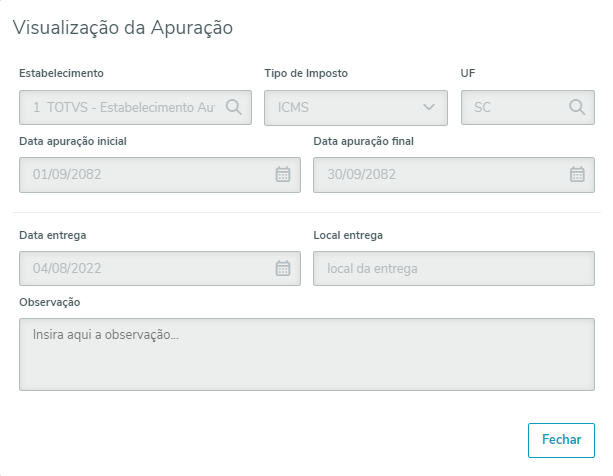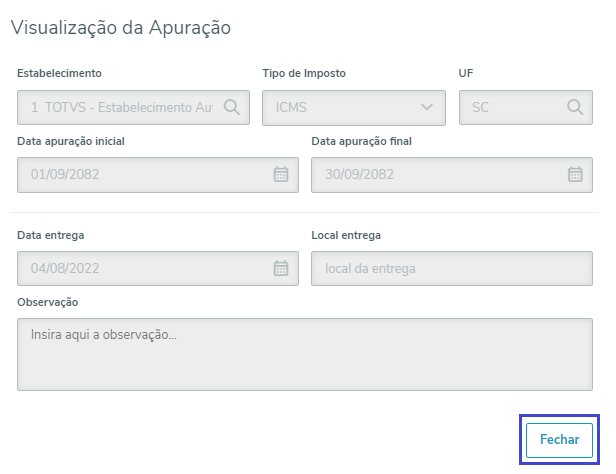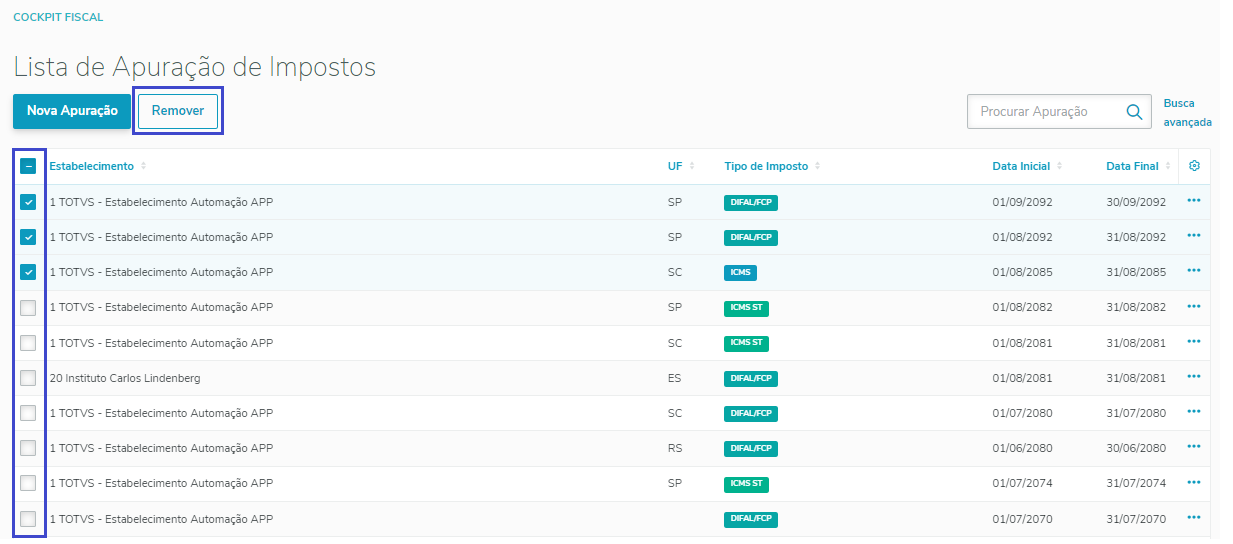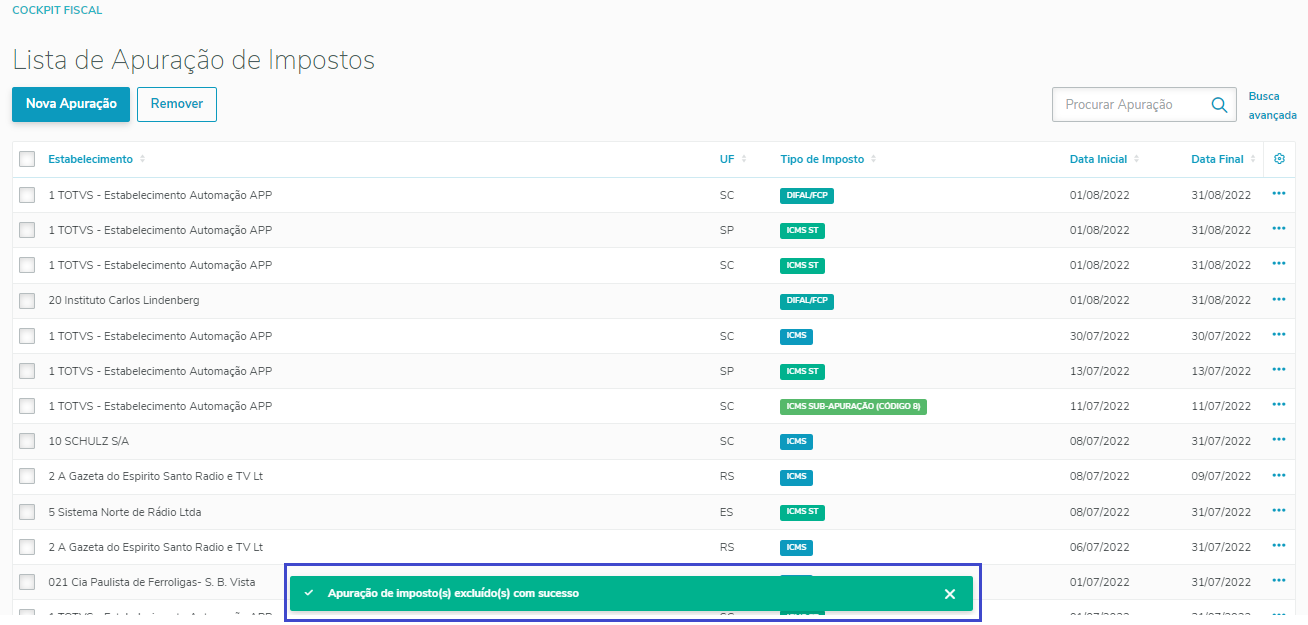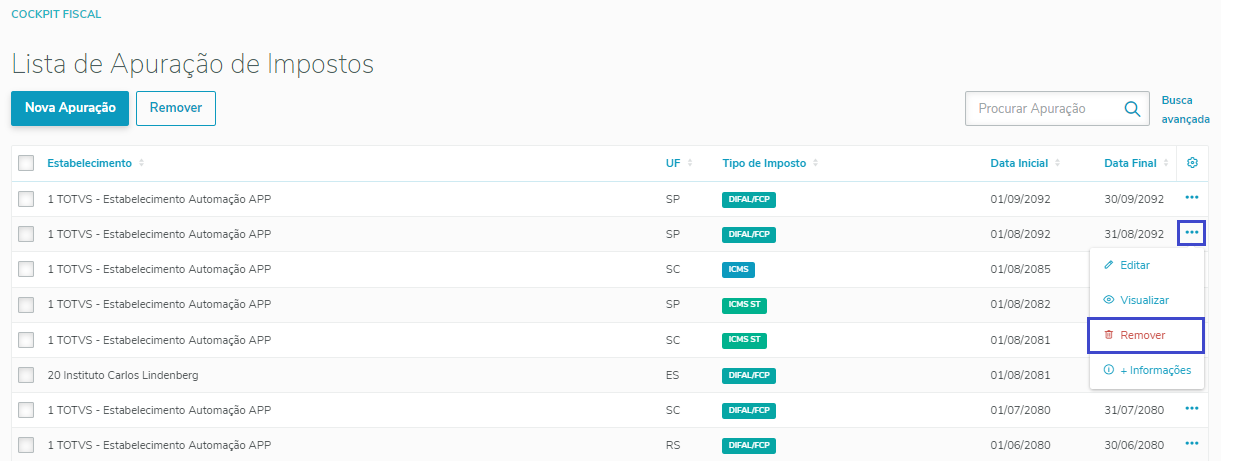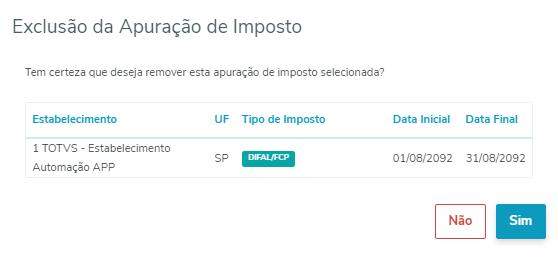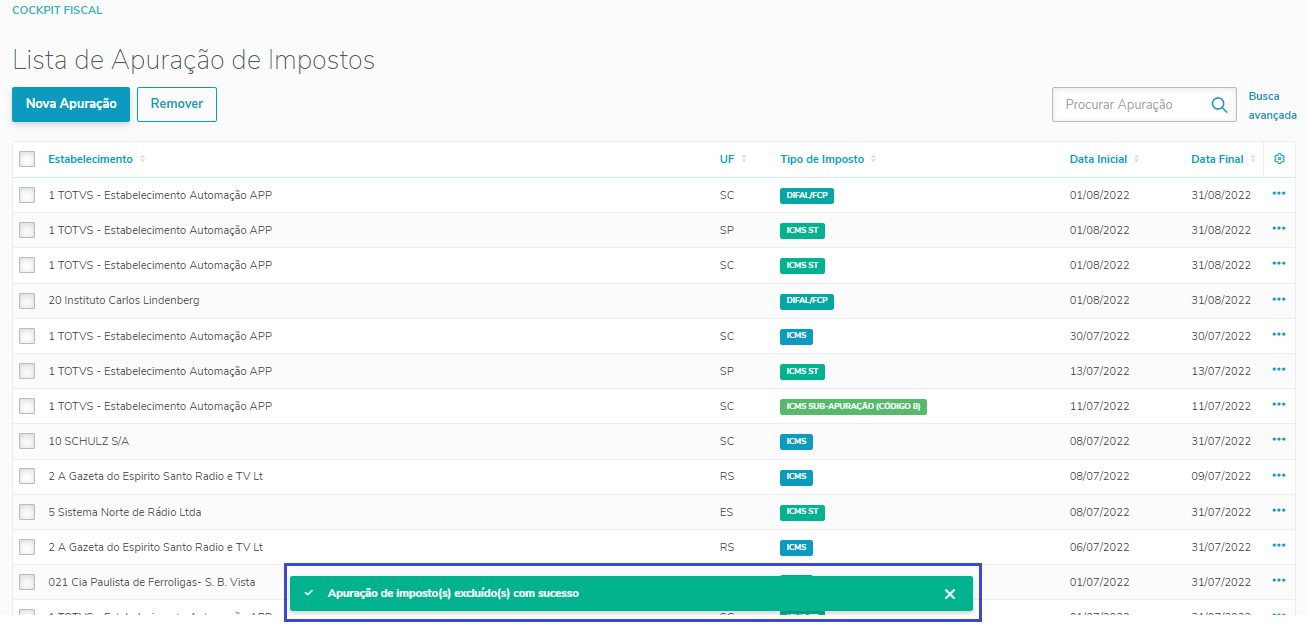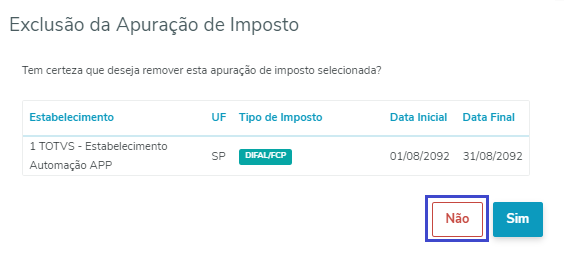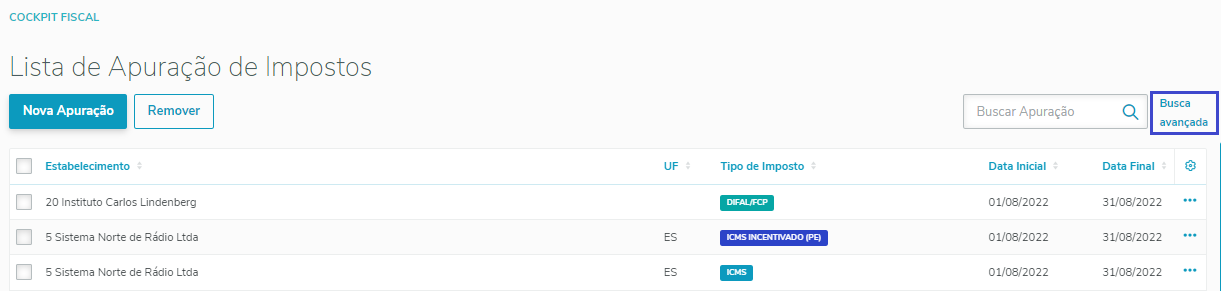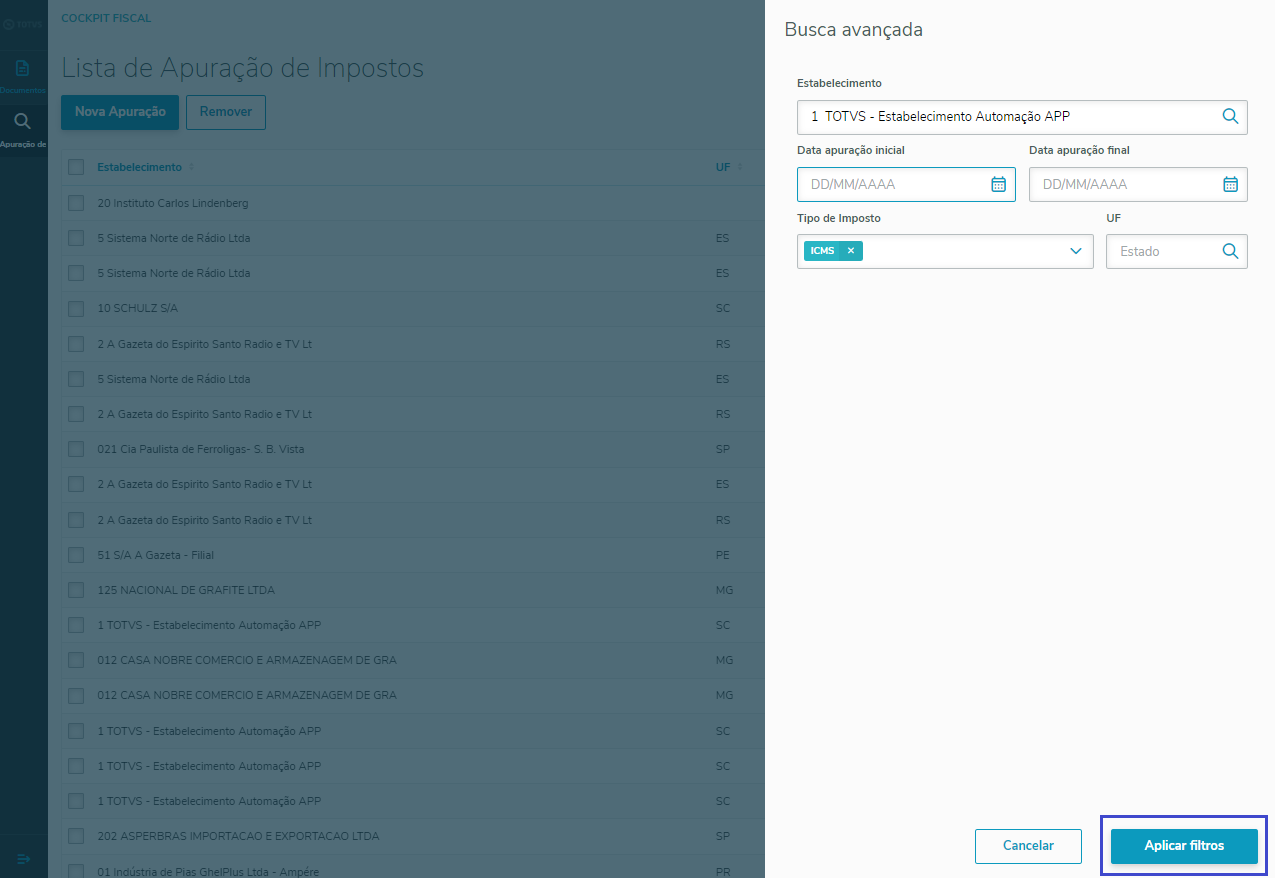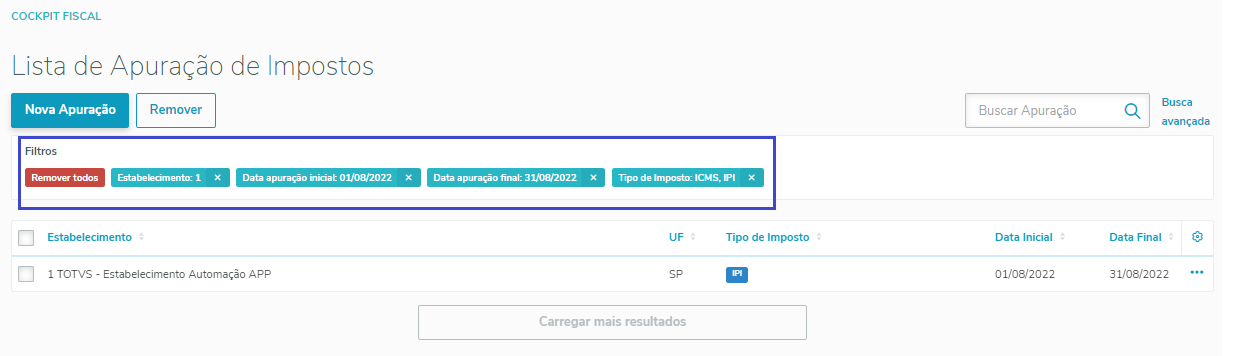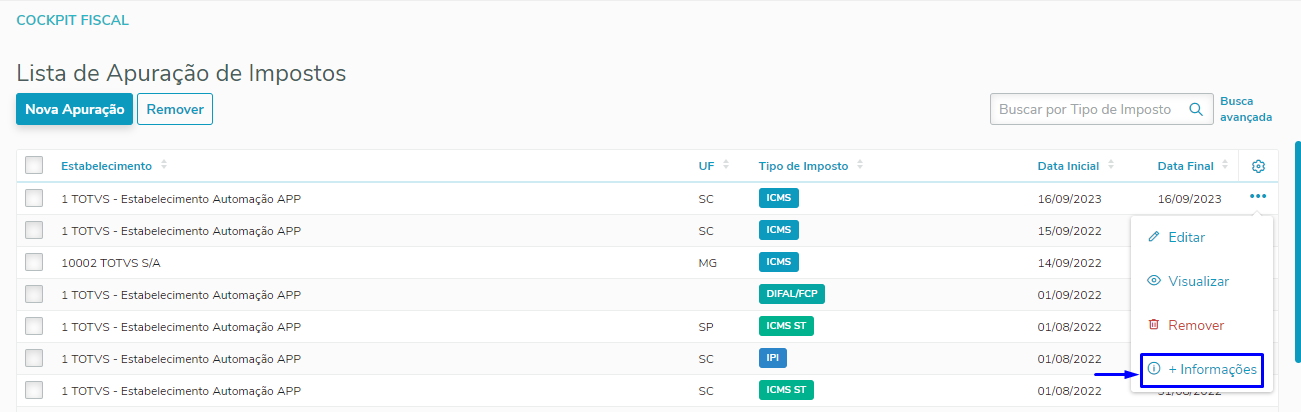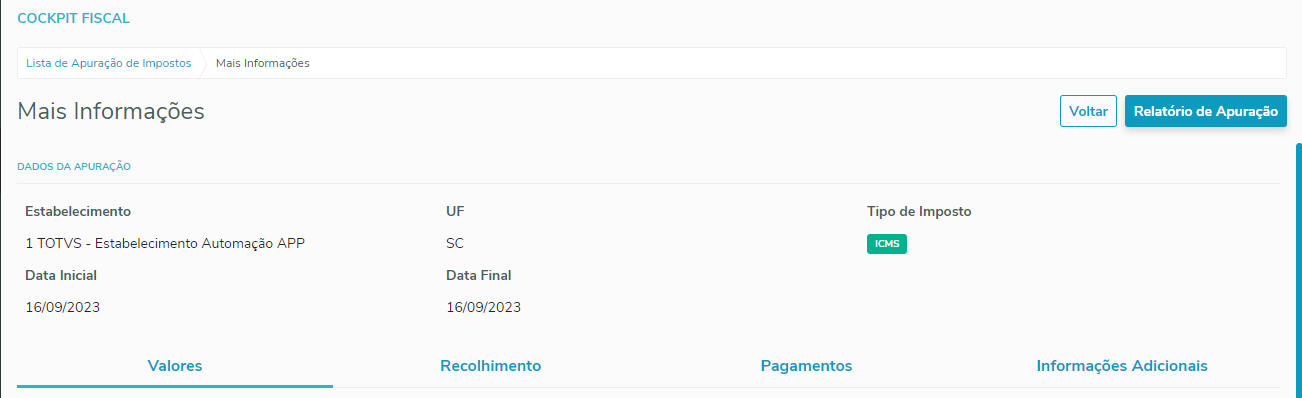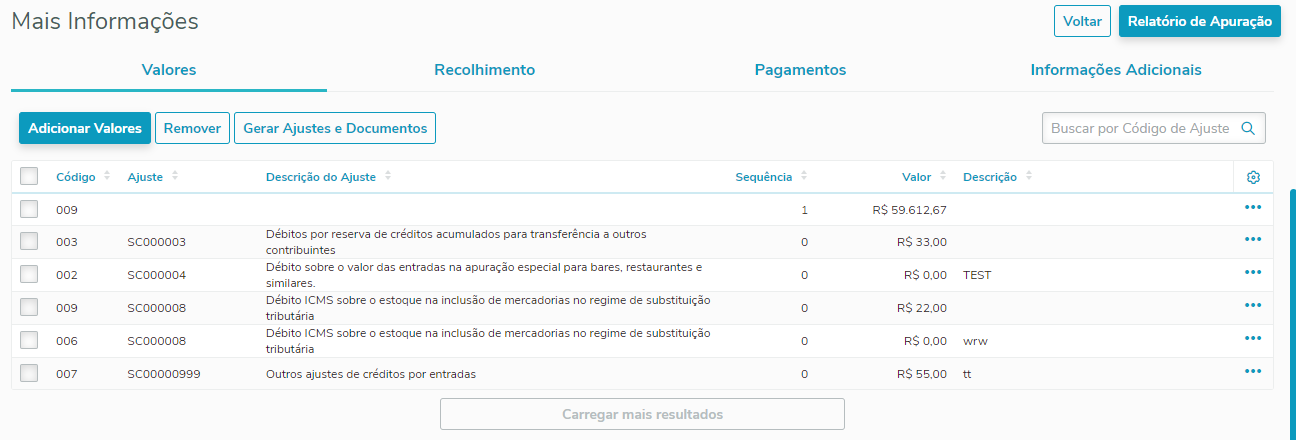01. DADOS GERAIS
| Produto: |
| Solucoes_totvs_cross |
|---|
| SolucaoCross | TOTVS Backoffice |
|---|
|
| Solucoes_totvs_parceirosexptotvs |
|---|
|
|
|---|
| Linha de Produto: | |
|---|
| Segmento: | |
|---|
| Módulo: | | Modulos_cross_segmentos |
|---|
| ModulosCrossSegmentos | TOTVS Backoffice (Linha Datasul) - Obrigações Fiscais (MOF) |
|---|
|
|
|---|
| Função: | html.taxAssessment - Apuração de Impostos |
|---|
| País: | Brasil |
|---|
| Ticket: |
|
|---|
| Requisito/Story/Issue (informe o requisito relacionado) : | DMANFISDTS-16741, DMANFISDTS-16743, DMANFISDTS-17157, DMANFISDTS-16745, DMANFISDTS-16996 |
|---|
02. SITUAÇÃO/REQUISITO
Realizar a modernização da rotina de Apuração ICMS, IPI, ICMS ST e Difal/FCP, unificado e aprimorando vários processos em um único programa com as funcionalidades de incluir, alterar, copiar, visualizar apurações, importação dos Ajustes do ICMS a Recolher, dos Ajustes do Saldo da Apuração do ICMS, acoplados em uma tela HTML permitindo uma visualização completa e rápida das apurações dos impostos. Além de uma experiência única, os analistas fiscais ganham no dia a dia mais agilidade nas conferências das apurações dos impostos, facilitando os ajustes pontuais antes das entregas das obrigações acessórias ao governo.
03.SOLUÇÃO
Desenvolvida a rotina de Apuração de Impostos (html.taxAssessment), como parte da revitalização do produto Datasul, que contempla as funcionalidades referente aos programas OF0313, OF0313E, OF0313F, OF0313R, LF0213 e novas funcionalidades que visam facilitar a apuração, manutenção e consultas das apurações dos impostos.
As apurações dos impostos são apresentadas em forma de lista. Para facilitar a localização da apuração dos impostos a lista é ordenada por estabelecimento, e da apuração do imposto mais recente para a mais antiga. Além disso, é possível realizar uma busca rápida pelo “colocar aqui a tipo de buscar”, ou então montar uma seleção por meio da busca avançada.
As ações gerais ou que podem ser executadas para mais de um documento ao mesmo tempo estão disponíveis no topo da lista, enquanto as ações individuais estão disponíveis nos três pontos na linha da apuração. Para executar ações para mais de um documento, basta selecionar as apurações desejadas na lista.
Utilizando técnicas de UX (User Experience) e Design Thinking onde identificado com clientes internos e externos a necessidade de melhorar a Consulta, Visualização, Edição, Implantação das apurações dos impostos no módulo de Obrigações Fiscais (MOF), centralizando em um único programa essas ações.
Para acessar a nova rotina, no menu do sistema pesquise por html.taxAssessment ou pelo nome Apuração de Impostos para acessar o programa.

03. EXEMPLO DE UTILIZAÇÃO
| Totvs custom tabs box |
|---|
| tabs | Lista de Apuração de Impostos, Nova Apuração, Editar, Visualizar, Remover, Busca Simples, Busca Avançada, + Informações |
|---|
| ids | Lista_Apuracao,Nova_Apuracao,Editar,Visualizar,Remover,Busca_Simples,Busca_Avancada,+_Informacoes |
|---|
|
| Totvs custom tabs box items |
|---|
| default | yes |
|---|
| referencia | Lista_Apuracao |
|---|
| Será apresentada em tela uma lista de Apuração de Impostos contendo 20 apurações ordenadas da data mais recente para a mais antiga, sendo possível apresentar um número maior clicando no botão "Carregar mais resultados". 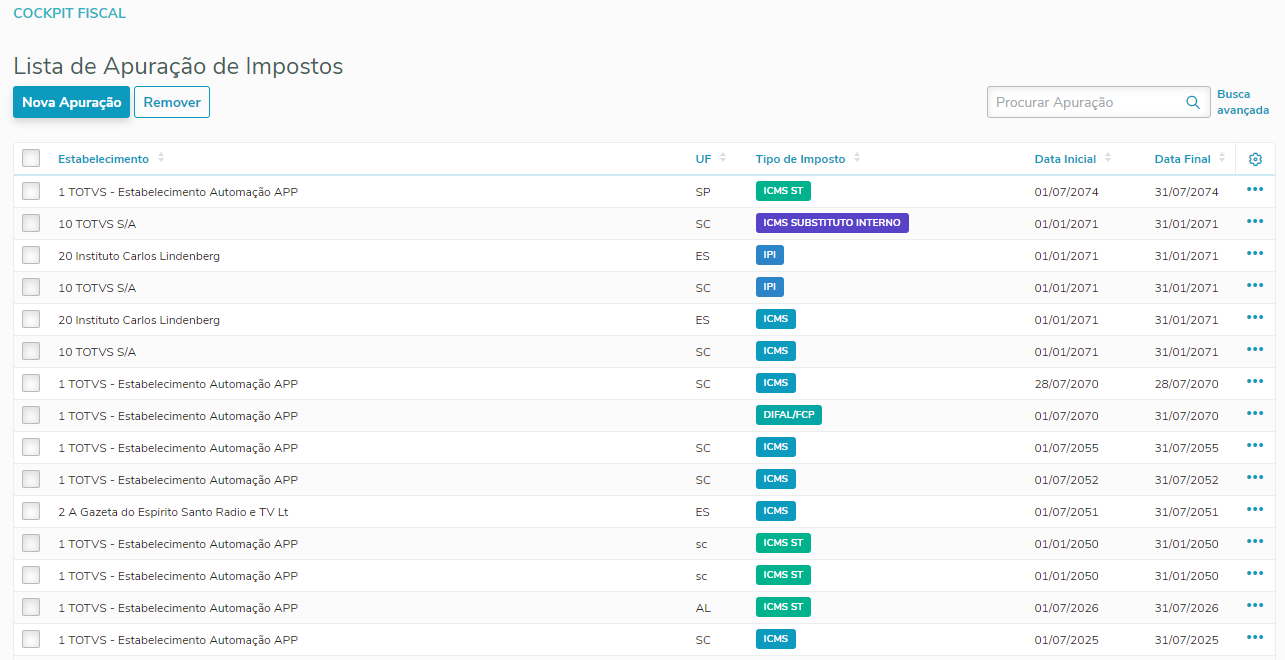
Na coluna "Tipo de Imposto" da tabela são exibidos os tipos de imposto das apurações, sendo eles: - ICMS
- IPI
- ICMS Incentivado (PE)
- ICMS Substituto Interno
- ICMS Sub-Apuração (Código 3)
- ICMS Sub-Apuração (Código 4)
- ICMS Sub-Apuração (Código 5)
- ICMS Sub-Apuração (Código 6)
- ICMS Sub-Apuração (Código 7)
- ICMS Sub-Apuração (Código 8)
- ICMS Substituição Tributária
- DIFAL/FCP
Há a possibilidade de selecionar uma ou mais apurações presentes na tabela, sendo marcadas ou desmarcadas as caixas ao lado. 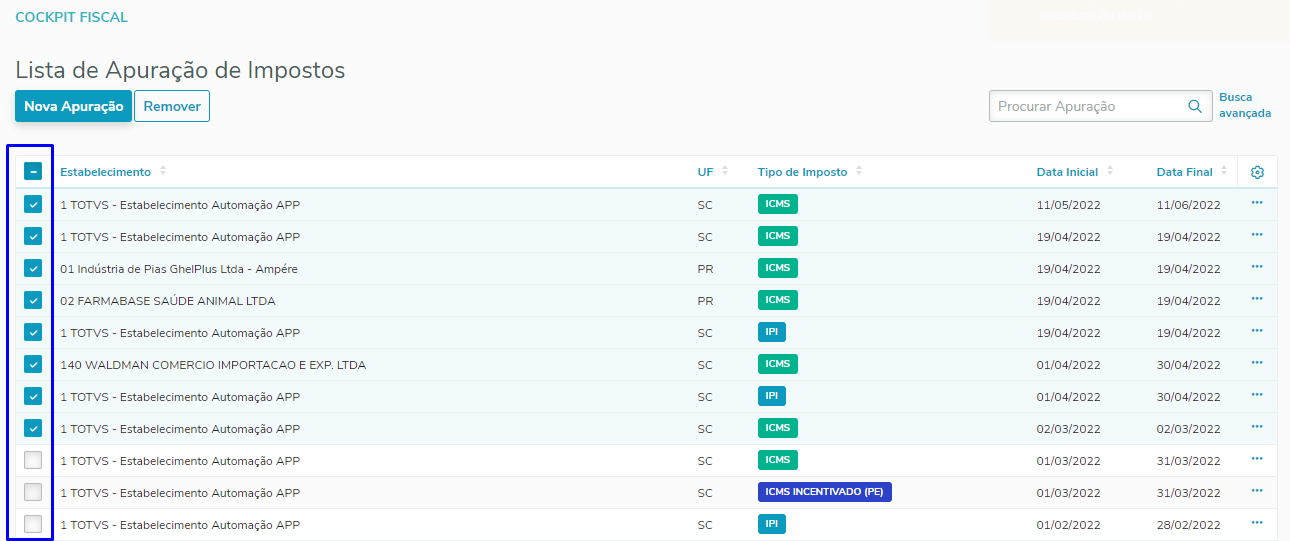
Nas ações individuais para cada apuração, ao clicar nos três pontos são exibidas as possíveis operações a serem realizadas 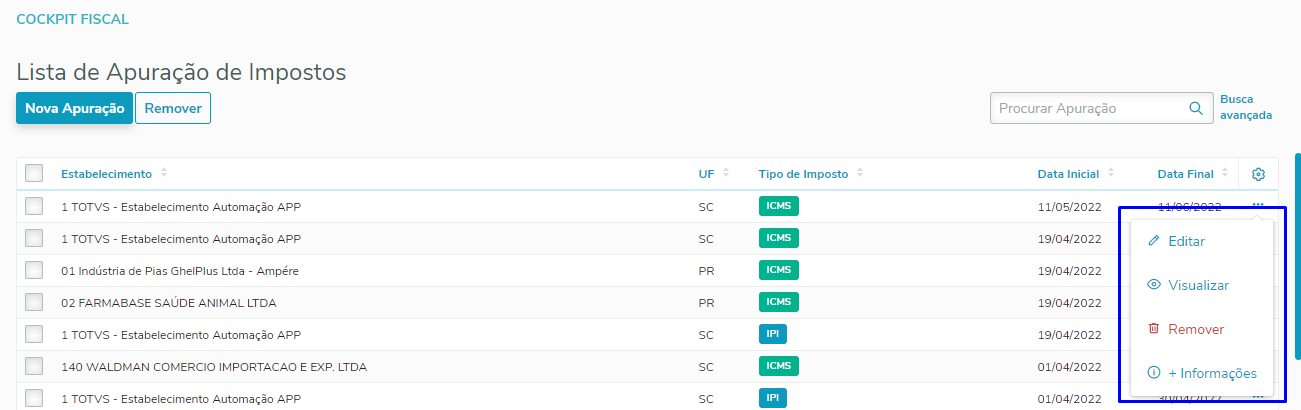
No campo de busca "Procurar Apuração" pode-se pesquisar a apuração de forma rápida pelo(a) (??? NÃO IMPLEMENTADO) e também pelo campo de busca avançada preenchendo os campos (??? NÃO IMPLEMENTADO) para uma filtragem mais robusta
(PRINT) |
| Totvs custom tabs box items |
|---|
| default | no |
|---|
| referencia | Nova_Apuracao |
|---|
| Ação de Nova Apuração:
Para inserir uma nova apuração, basta clicar no botão Nova Apuração. 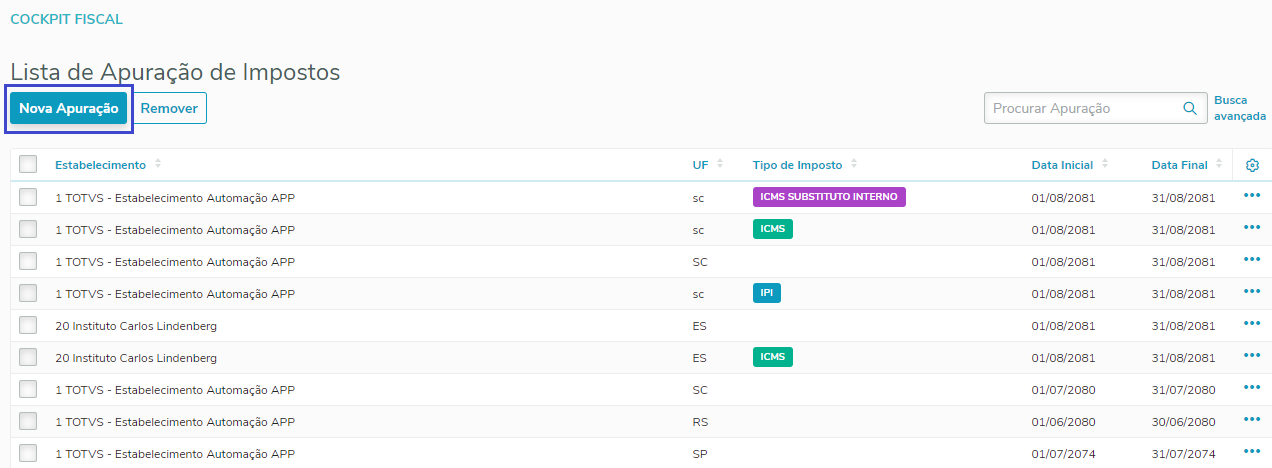
Após essa ação, será aberto uma nova tela para preenchimento dos campos de Estabelecimento, Tipo de Imposto, Data apuração inicial, Data apuração final, Data entrega, Local entrega e Observação. 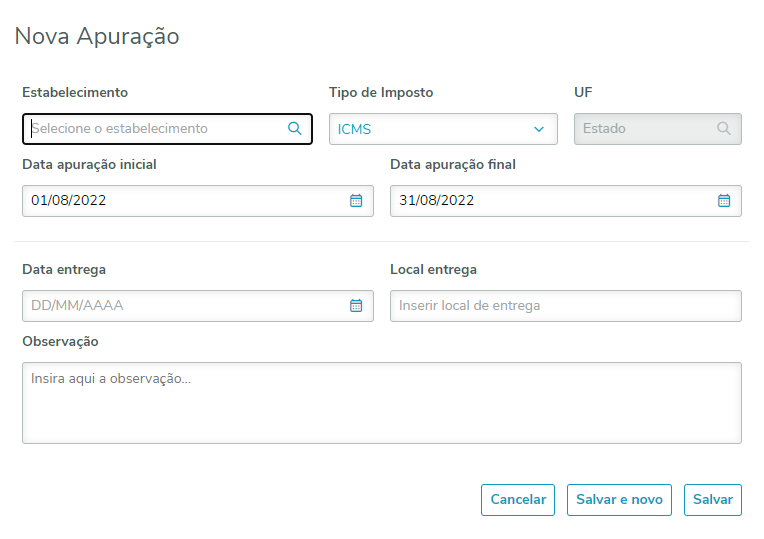
Para confirmar a nova apuração inserida, basta pressionar o botão de "Salvar" para efetuar a gravação dos dados e voltar para a lista de apurações. Caso tenho uma nova apuração para inserir após salvar, pressione o botão "Salvar e novo". Essa operação irá salvar a apuração e limpar os campos da tela, permitindo a inserção de um novo registro. Se desejar cancelar a nova apuração, pressione o botão "Cancelar" e será redirecionado para lista de apurações.
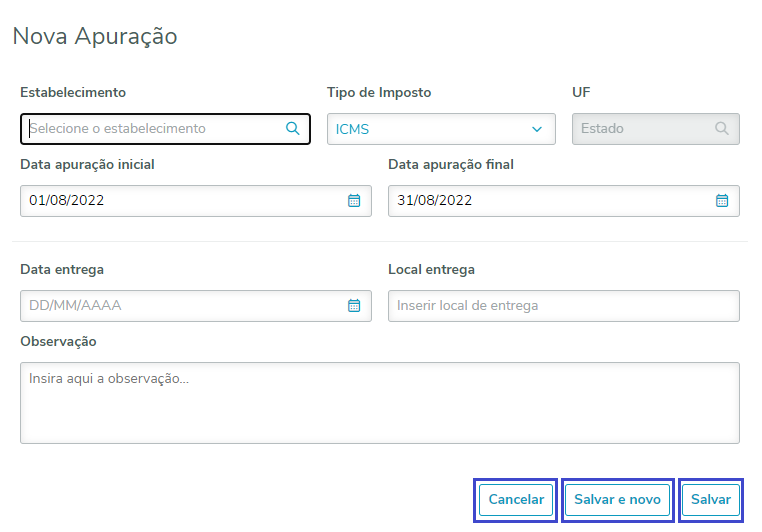
|
| Totvs custom tabs box items |
|---|
| default | no |
|---|
| referencia | Editar |
|---|
| Ação de Edição:
Para modificar uma apuração já cadastrada, é possível acessar clicando nos três pontos na linha da apuração desejada e indo em Editar. 
Após isto, são carregados em tela todos os dados da respectiva apuração selecionada, dando a opção de alterar os campos gerais (Data Entrega, Local Entrega e Observação). 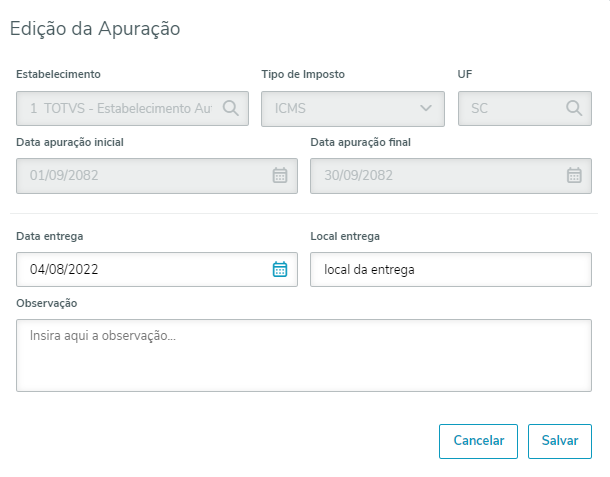
Para confirmar as alterações feitas, basta pressionar o botão de "Salvar" para efetuar a gravação dos dados e voltar para a lista de apurações. Caso não deseje mais alterar a apuração selecionada, basta pressionar o botão de "Cancelar" que também será redirecionado a tela principal de listagem, retirando todas as modificações feitas na apuração (caso exista mudanças). 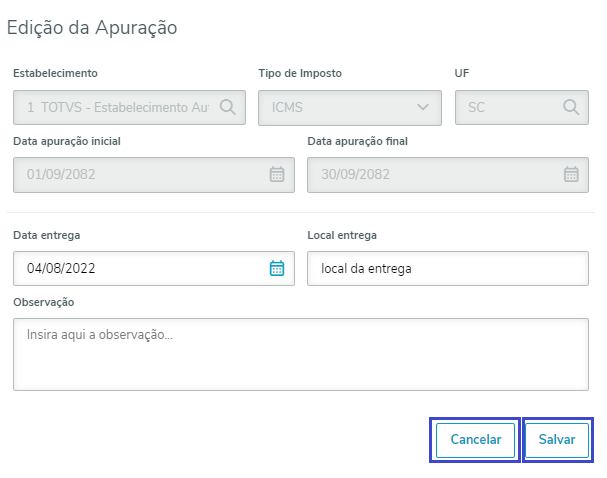
|
| Totvs custom tabs box items |
|---|
| default | no |
|---|
| referencia | Visualizar |
|---|
| Ação de Visualização:
Para visualizar uma apuração de forma mais detalhada e sem ter o risco de acabar modificando algum dado presente na mesma, existe a opção de Visualizar, clicando nos três pontos na linha da apuração desejada. 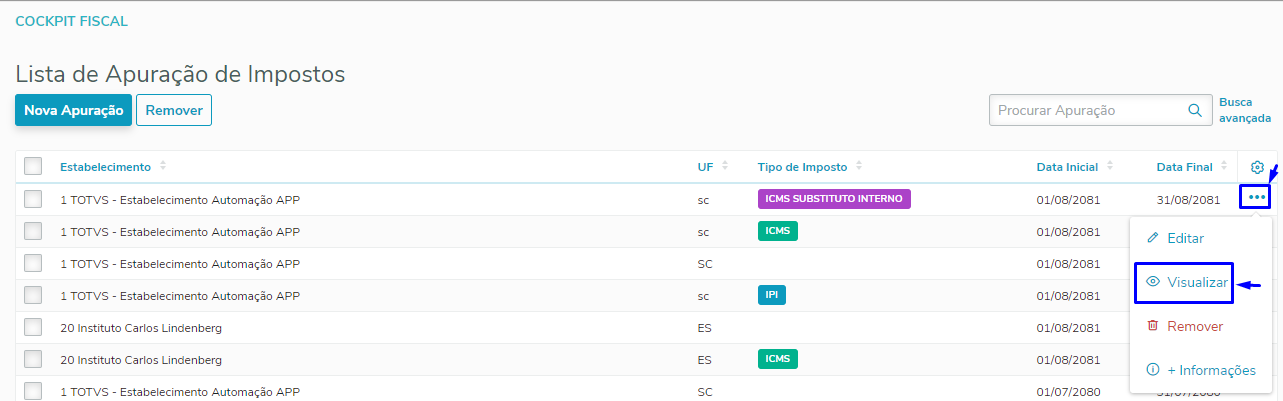
Quando pressionado o botão, é aberta uma tela apresentando todos os campos desabilitados da apuração de impostos, possibilitando apenas a visualização dos dados presentes. 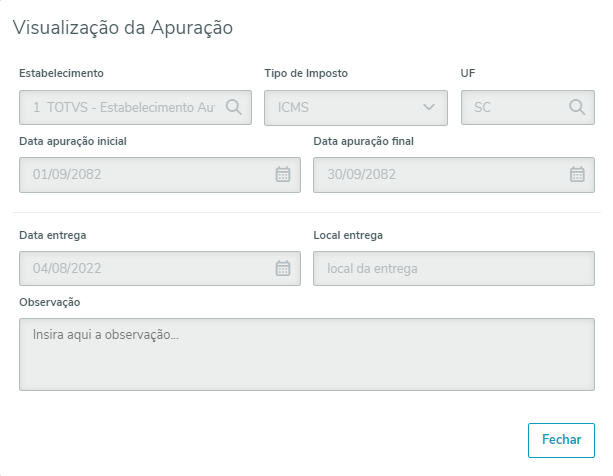
Para voltar a tela principal da lista de apurações, basta pressionar o botão "Fechar" para fechar a parte de visualização dos campos. 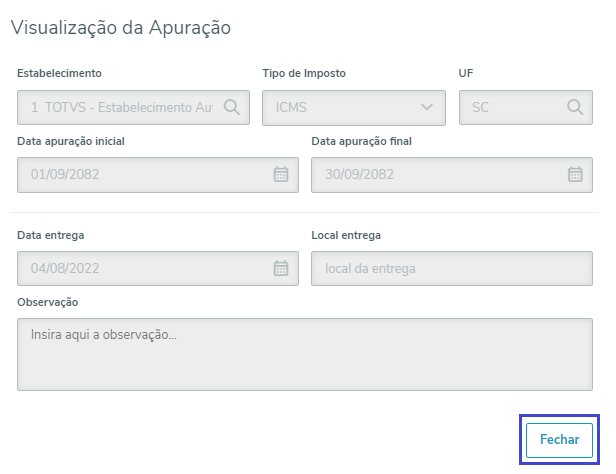
|
| Totvs custom tabs box items |
|---|
| default | no |
|---|
| referencia | Remover |
|---|
| Ação de Exclusão:
A exclusão de apurações de impostos pode ser efetuada de duas maneiras, sendo elas:
Botão Remover: Para remover uma ou mais registro de apurações de impostos, devemos efetuar a seleção das apurações e pressionar o botão Remover. 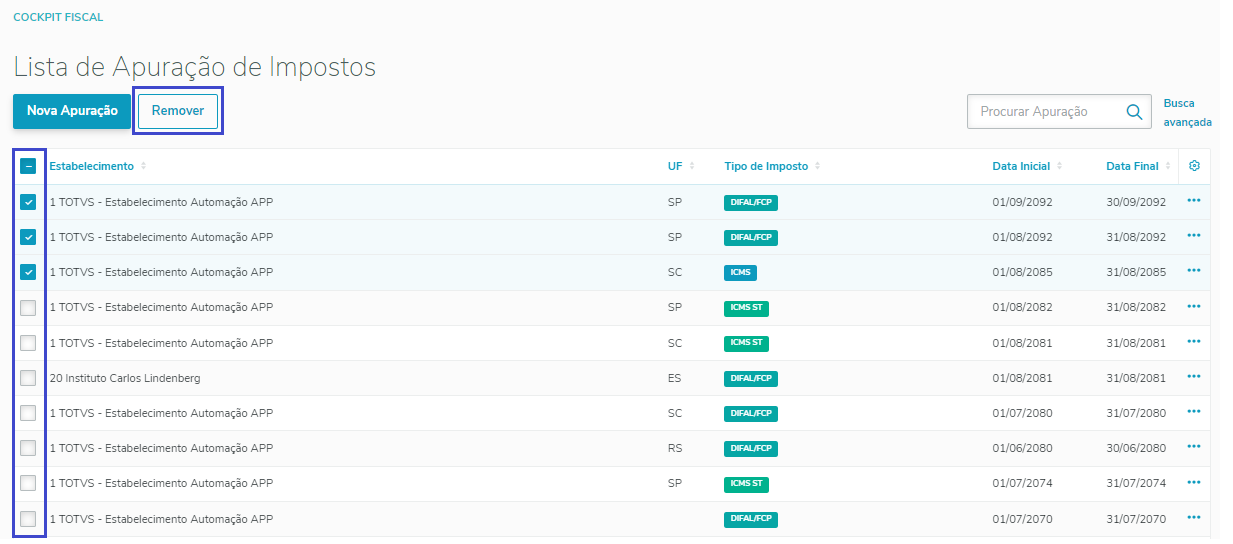 Quando pressionado o botão remover, será aberta uma tela apresentando a(s) informações da(s) apuração(ões) de imposto(s) selecionada(s). 
Para Remover a(s) apuração(ões) selecionada(s), basta pressionar o botão Sim. Após a exclusão da(s) apuração(ões) de imposto(s), irá aparecer a seguinte mensagem Apuração de impostos(s) excluído(s) com sucesso e voltará para a lista de apurações automaticamente. 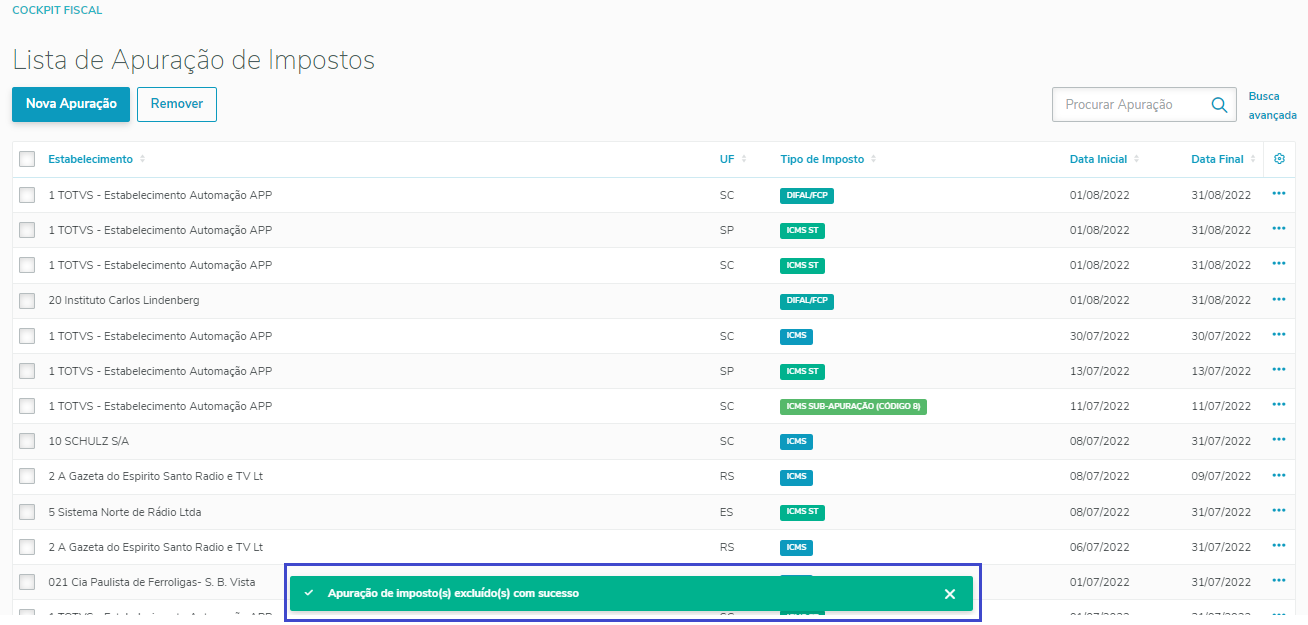
Caso seja pressionado o botão Não, a tela será fechada e voltará para a lista de apurações, sem efetuar a remoção. 
Três pontos na linha da apuração: Clique nos três pontos na linha da apuração e selecione a opção Remover. 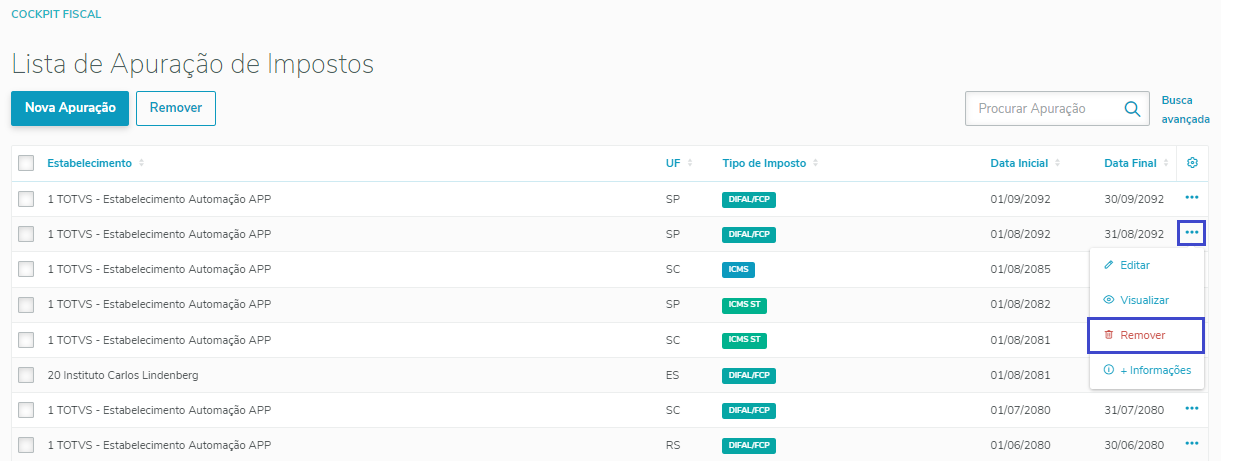
Será aberta uma tela com as informações da apuração selecionada. 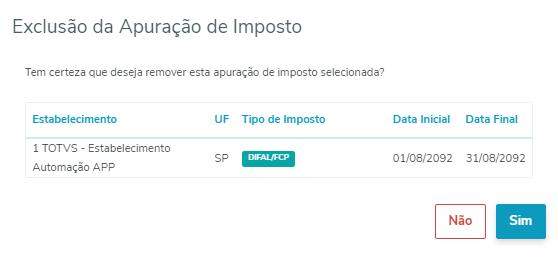
Caso deseje remover a apuração pressione o botão Sim. Após a exclusão da apuração de imposto, aparecerá a seguinte mensagem Apuração de impostos(s) excluído(s) com sucesso e voltará para a lista de apurações automaticamente. 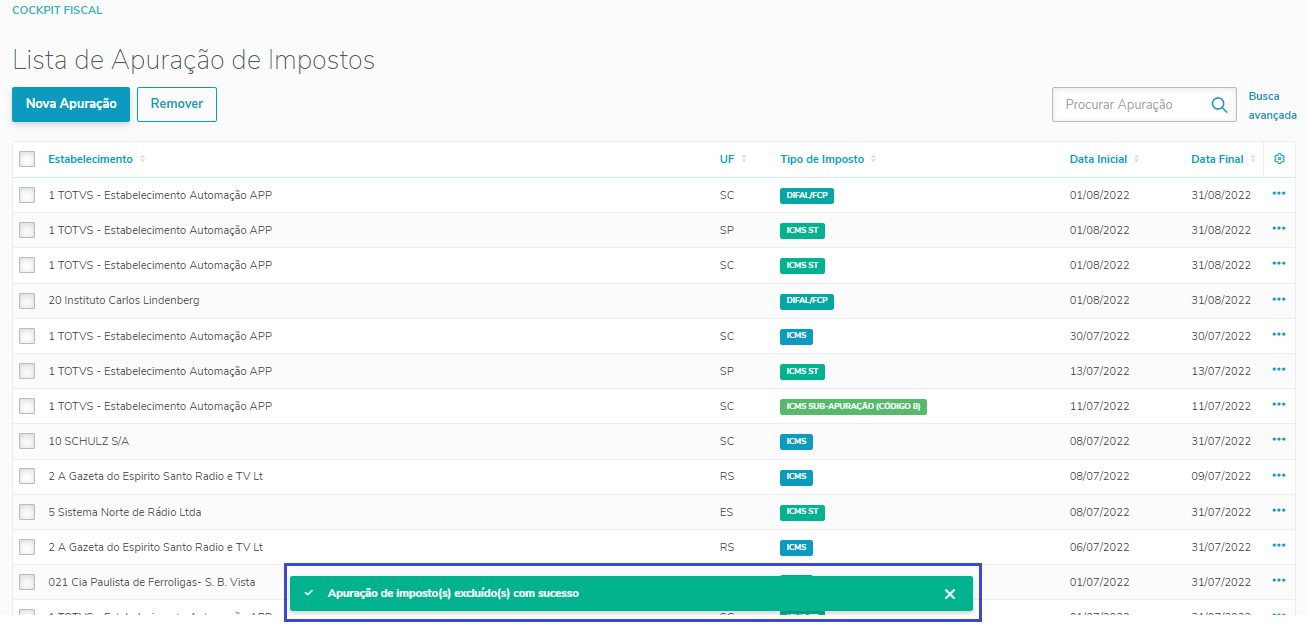
Se o botão Não for pressionado a tela será fechada e voltará de forma automática para a tela de Lista de Apuração de Impostos. 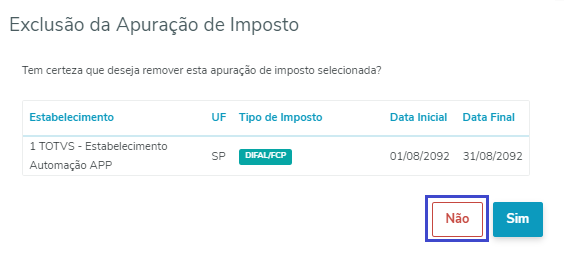
|
| Totvs custom tabs box items |
|---|
| default | no |
|---|
| referencia | Busca_Simples |
|---|
| Ação de Buscar Apuração:
Para realizar a busca rápida por Tipo de Imposto, utilizamos o campo Buscar Apuração. Incluir detalhes do filtro |
| Totvs custom tabs box items |
|---|
| default | no |
|---|
| referencia | Busca_Avancada |
|---|
| Ação de Busca Avançada:
Possibilita localizar apurações através de diversos critérios de pesquisa, como Estabelecimento, Data apuração inicial, Data apuração final, Tipo de Imposto e Estado. Para iniciar a busca, basta clicar na opção Busca Avançada, localizada na tela de Lista de Apuração de Impostos. 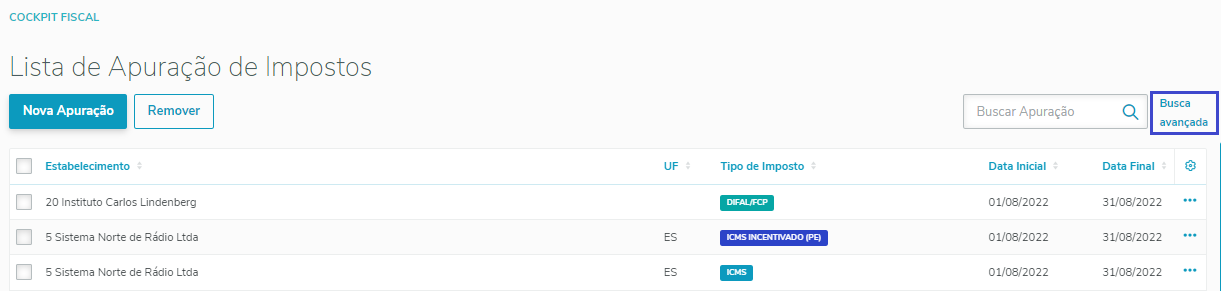
Abrirá a tela de Busca Avançada. Para efetuar a busca é necessário preencher apenas os campos desejados, o sistema desconsidera automaticamente faixas que não foram preenchidas. Após o preenchimento dos campos, clicar no botão aplicar filtros. Para fechar a tela de Busca Avançada sem realizar nenhuma busca, clicar no botão de Cancelar. 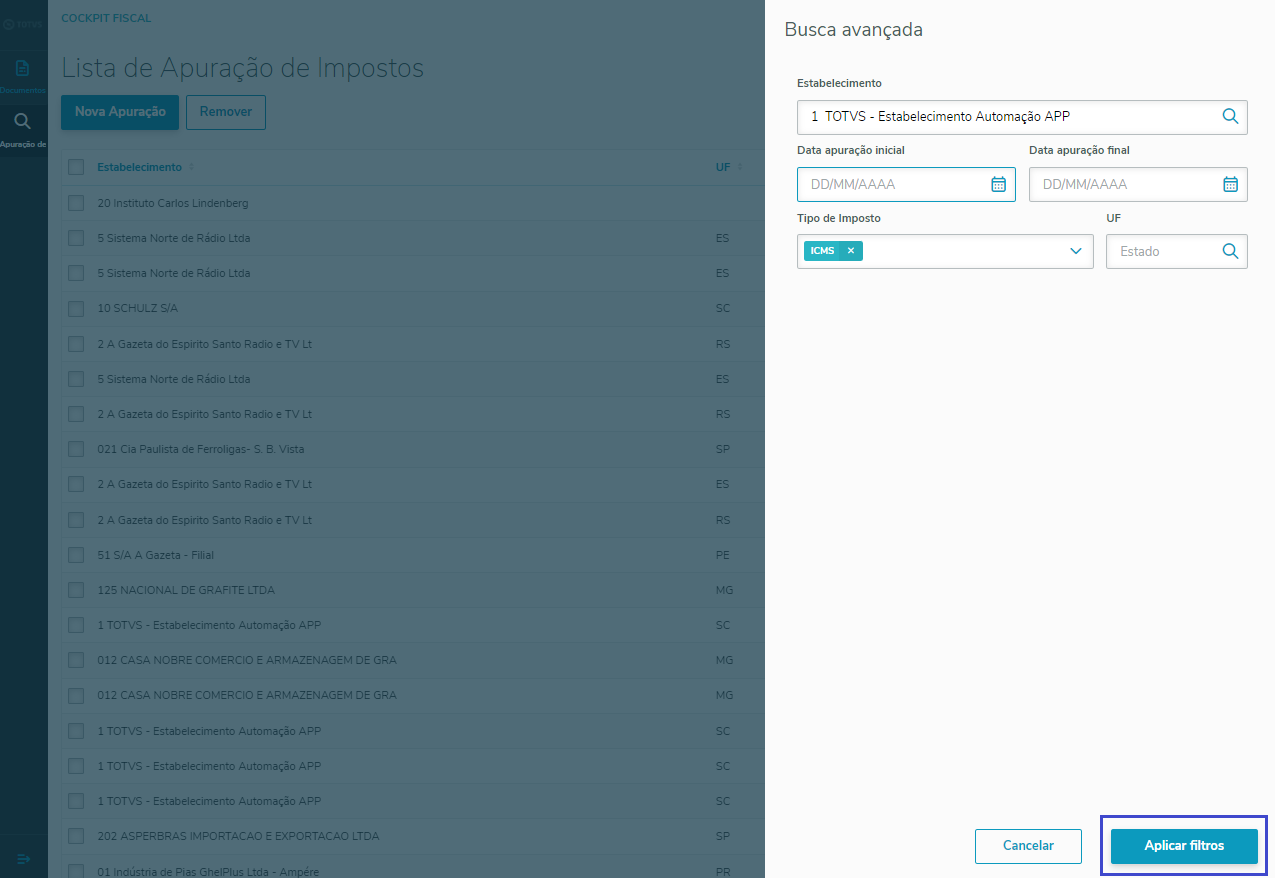
Após realizar a busca, o sistema irá redirecionar automaticamente para a tela de Lista de Apuração de Impostos e será mostrado em tela os filtros utilizados na busca e o resultado. Caso deseje remover algum filtro, basta clicar no X existente no filtro e o resultado será atualizado de forma automática. 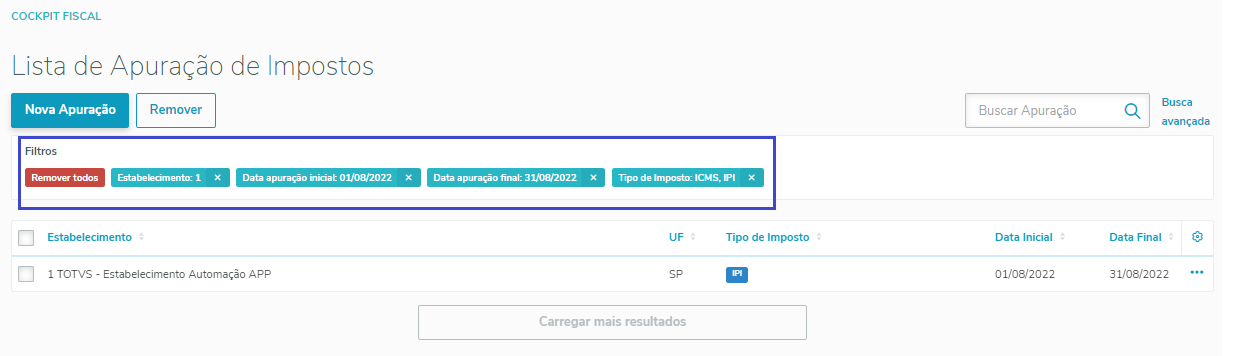
|
| Totvs custom tabs box items |
|---|
| default | no |
|---|
| referencia | +_Informacoes |
|---|
| Ação de + Informações:
Para ser direcionado a página de Mais Informações, basta clicar na opção + Informações, localizada nas linhas dos registros presentes na Lista de Apuração de Impostos. 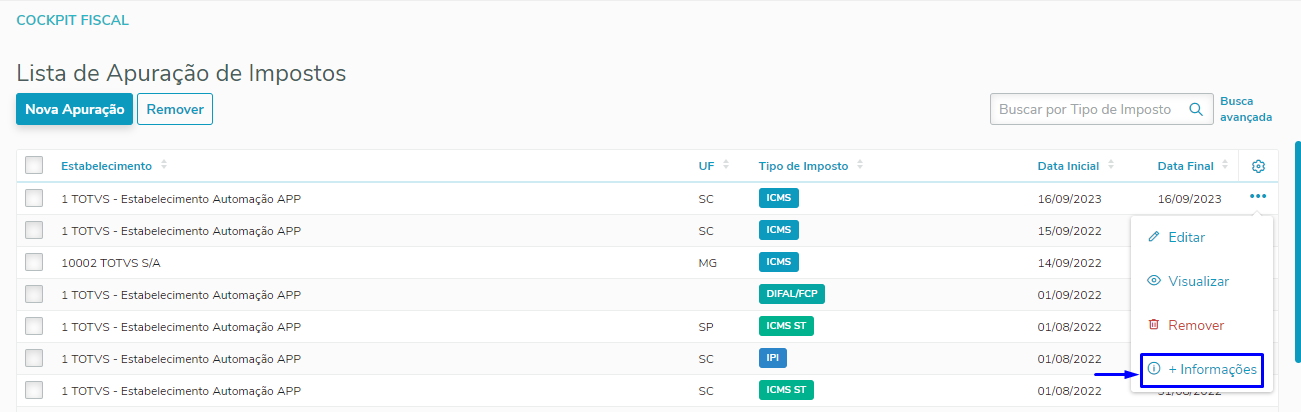
Será aberta uma nova página, onde é possível visualizar as informações respectivas à apuração e as abas Valores, Recolhimento, Pagamentos e Informações Adicionais, onde o usuário tem a possibilidade de navegar entre as abas para o gerenciamento das mesmas. 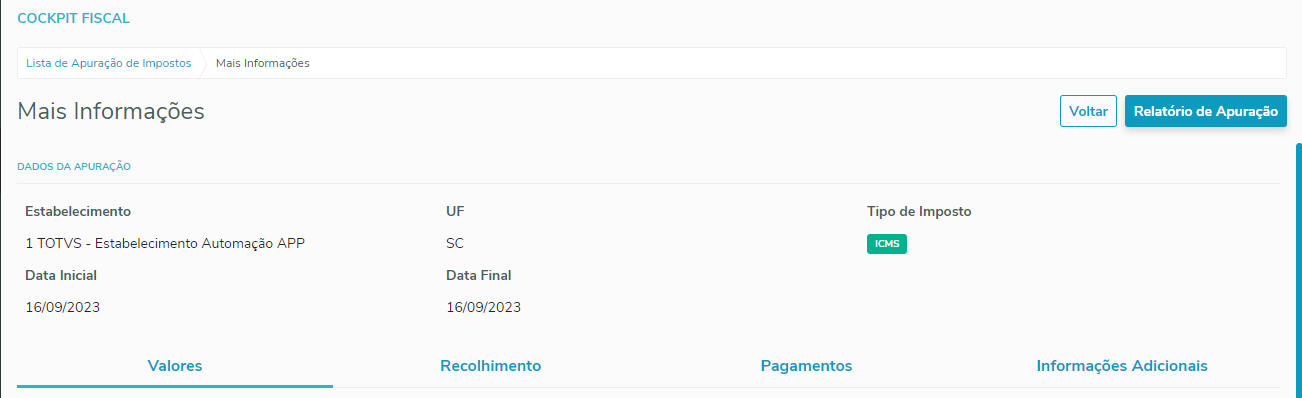
Aba Valores: Para ter acesso aos valores, basta clicar no nome da respectiva aba, por padrão, a aba valores já vem pré-selecionada. Após isso, serão exibidos os registros (caso houver) da parte de Valores da Apuração. 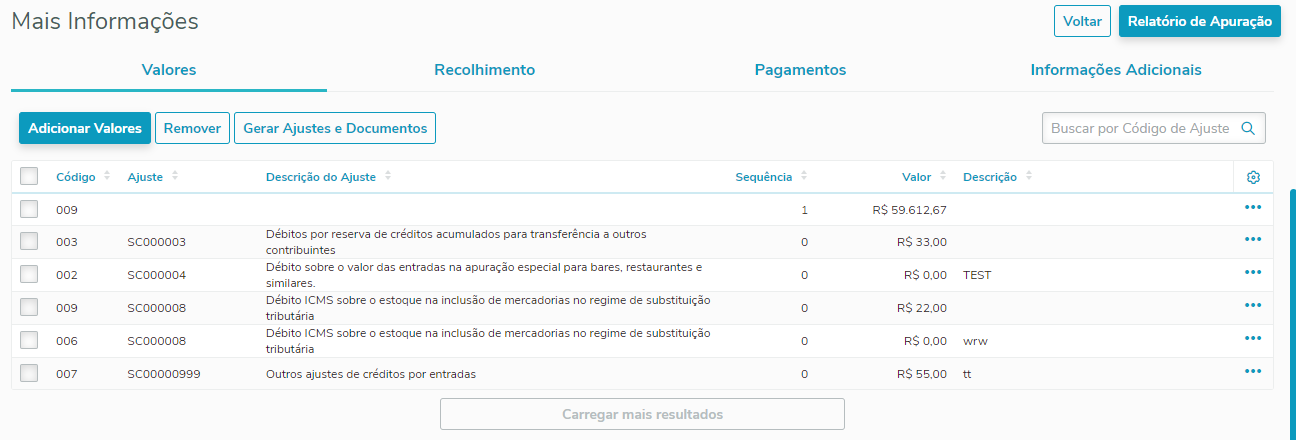
Aba Recolhimento: AINDA NÃO IMPLEMENTADO.
Aba Pagamentos: AINDA NÃO IMPLEMENTADO.
Aba Informações Adicionais: AINDA NÃO IMPLEMENTADO.
|
|
04. ASSUNTOS RELACIONADOS
- Para verificar as descrições das funcionalidades e validações dos campos, favor acesse o documento de referência: Apuração de Impostos - Web
| HTML |
|---|
<style>
div.theme-default .ia-splitter #main {
margin-left: 0px;
}
.ia-fixed-sidebar, .ia-splitter-left {
display: none;
}
#main {
padding-left: 10px;
padding-right: 10px;
overflow-x: hidden;
}
.aui-header-primary .aui-nav, .aui-page-panel {
margin-left: 0px !important;
}
.aui-header-primary .aui-nav {
margin-left: 0px !important;
}
.aui-tabs.horizontal-tabs>.tabs-menu>.menu-item.active-tab a::after {
background: #FF9900; !important
}
.menu-item.active-tab {
border-bottom: none !important;
}
</style>
|